iPhone 闹钟帮助我们准时起床、参加重要会议并有效管理我们的日程安排。 当 iPhone 上的闹钟无法按预期运行时,您可能会感到沮丧。 一个常见的问题是 iPhone 闹钟不发出声音。
这篇文章将深入探讨背后的可能原因 iPhone闹钟不起作用 问题。 此外,我们还将为您提供七个有效的修复方法,以确保您不再错过重要的约会。
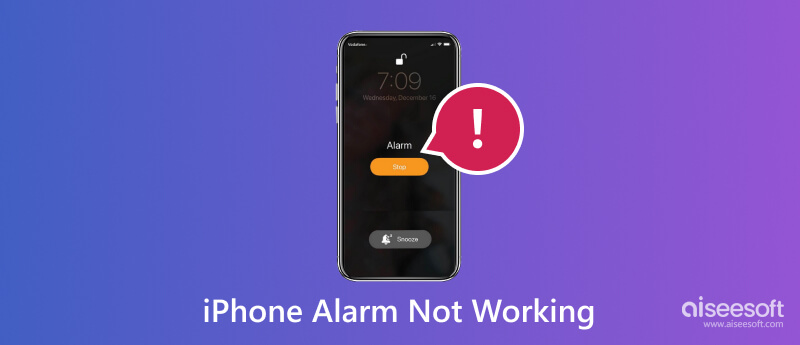
iPhone 的闹钟对于许多用户来说至关重要,可以帮助他们准时起床、跟踪任务并有效管理日程。 然而,在某些情况下,警报可能无法响起,从而导致潜在的不便。 在告诉您如何解决之前,我们想首先讨论 iPhone 闹钟不工作问题背后的主要原因。
软件故障: iPhone 闹钟故障的主要原因之一是软件故障或错误。 发生这些问题的原因有多种,例如更新不兼容、应用程序冲突或临时系统问题。 当软件出现故障时,警报可能无法响起或变得无响应。
静音模式或请勿打扰: iPhone 上闹钟不起作用的另一个常见原因是设备设置为静音模式或请勿打扰模式。 默认情况下,这些设置可以抑制传入通知,包括警报。
iPhone 闹钟设置不正确: 有时,由于设置不正确,可能会出现与闹钟相关的问题,包括将闹钟设置为错误的时间、闹钟冲突或重叠,或者错误地禁用一周中的某些天。 必须仔细检查设置以排除任何错误。
电池或电源问题: 另一个可能影响 iPhone 警报可靠性的因素是电池或电源相关问题。 如果您的 iPhone 电量不足或遇到充电问题,则可能没有足够的电量来触发警报。
第三方应用程序和设置: iPhone 上的某些第三方应用程序或设置可能会干扰闹钟系统,导致其发生故障。 如果应用程序具有过多权限或与 iPhone 设置冲突,则可能会发生这种情况。
硬件问题: 在极少数情况下,iPhone 硬件组件的损坏可能会影响闹钟的正常运行。
当您遇到 iPhone 闹钟未响或未按预期工作的问题时,您可以使用以下故障排除步骤来解决问题。
如果您的iPhone闹钟没有播放歌曲,请先检查相关设置。 打开 时钟 应用并点按 响闹 在屏幕底部。 确保您要使用的闹钟已启用并且有预定的时间。 检查警报声的音量设置是否适当。 测试不同的警报声音,以确保问题与特定声音文件无关。
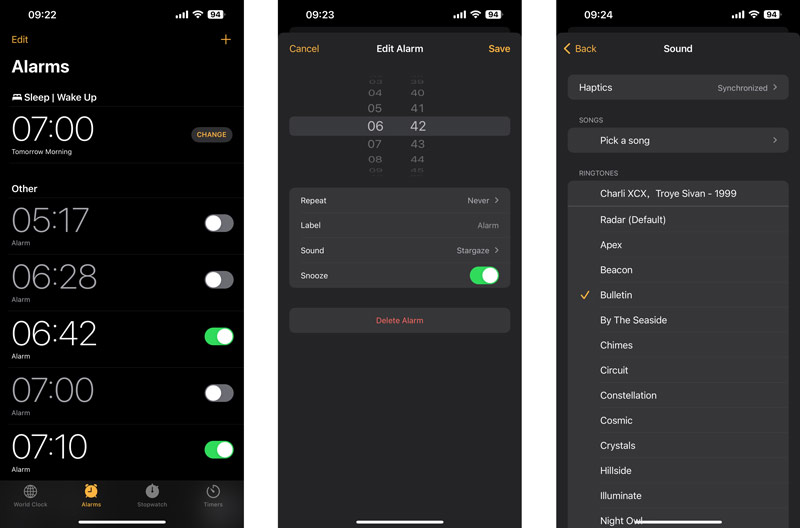
打开控制中心,检查是否有新月按钮,表明 请别打扰 模式已启用。 点击模式即可关闭请勿打扰模式。 切换 iPhone 侧面的物理静音开关,确保其不处于静音模式。 验证控制中心中的静音模式选项是否已关闭
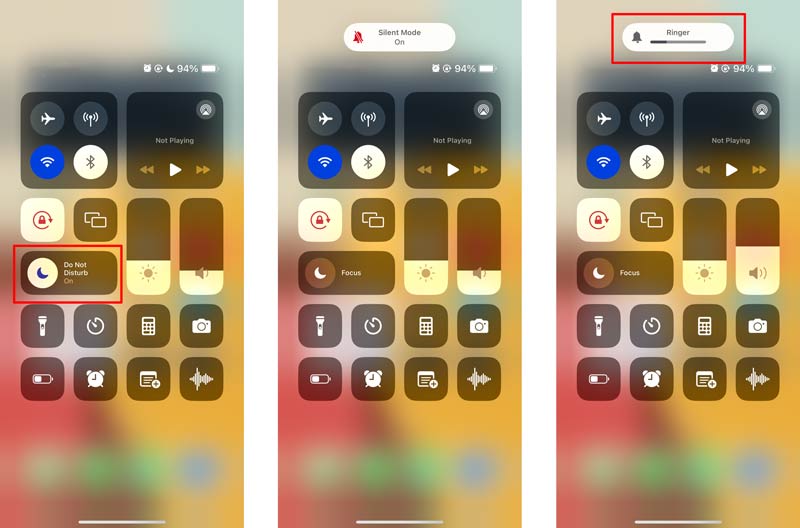
按电源和音量按钮,直到滑动到关闭电源滑块。 滑动电源关闭滑块以关闭 iPhone。 等待大约一两分钟,然后按住电源按钮 重启iPhone。 检查警报功能现在是否正常工作。
通过转到“设置”、“常规”和“将您的 iPhone 更新到最新的 iOS 版本” 。 龙头 安装软件 如果有更新可用。 更新后,再次测试闹钟是否正常工作。
更新软件通常可以解决与软件相关的问题。 此外,确保所有应用程序都是最新的并删除不兼容或冲突的应用程序可以帮助消除潜在的软件故障。
如果问题仍然存在,重置 iPhone 上的所有设置通常可以解决可能影响警报系统的软件冲突。
前往“设置”,点击“常规”,然后选择 转移或重置 iPhone 选项。 龙头 重设 并选择 复位所有设置。 iPhone 重新启动后测试闹钟功能。

如果iPhone闹钟不播放歌曲的问题是由系统相关问题引起的,您可以使用强大的 Aiseesoft iOS系统恢复 来解决这个问题。 它可以解决各种 iPhone 警报问题,而不会丢失数据。

资料下载
100% 安全。无广告。
100% 安全。无广告。
当 iPhone 上的闹钟无法正常工作时,请在计算机上下载并启动 iOS 系统恢复。 它可以让您轻松修复 50 多个系统相关问题。

您有两种修复模式来修复 iPhone 闹钟不工作的问题。 您可以先选择 标准模式 解决iPhone闹钟问题。

连接您的iPhone并帮助其成功识别。 确认设备信息并点击 优化 按钮。

iOS系统恢复允许您在修复过程中降级或升级iOS。 选择您需要的合适的软件版本并下载正确的固件包以修复 iPhone 闹钟不起作用。

点击 现在就修 下载完成时按钮。 iOS 系统恢复将解决系统问题并使您的 iPhone 恢复正常。 如果此方法无法解决 iPhone 无法开机的问题,请转到高级模式。
将 iPhone 连接到电脑并启动 iTunes 或 Finder。 从“摘要”部分或“位置”中选择您的 iPhone。 首先备份您的 iPhone 数据,然后使用 还原iPhone 恢复 iOS 设备的选项。 按照屏幕上的说明将 iPhone 恢复至出厂设置。 恢复完成后,选择从之前创建的备份恢复的选项。 等待 恢复过程 完成,然后测试报警功能。
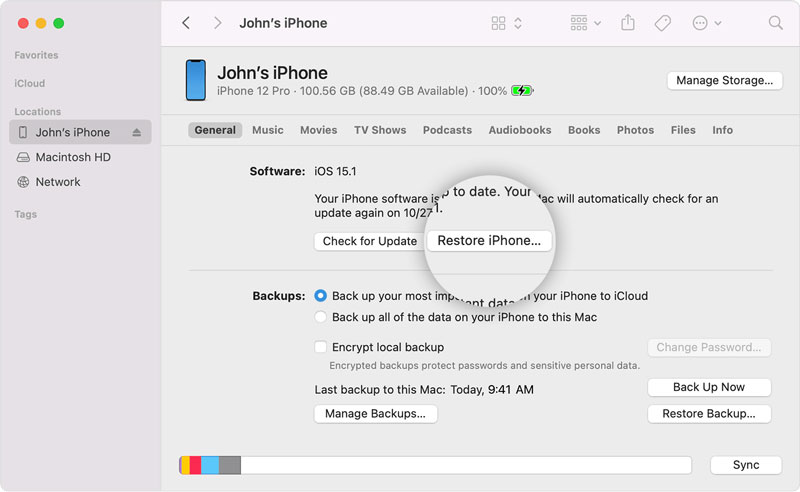
如何重置 iPhone 闹钟?
打开“时钟”应用程序,然后点击底部屏幕的“闹钟”选项卡。 找到您要重置的闹钟并点击它。 点击编辑按钮可根据需要调整闹钟时间、声音和其他设置。 进行必要的更改后,点击“保存”按钮以重置警报。
为什么我所有的闹钟都消失了?
可能是软件出现故障,导致警报被删除。 另一种可能性是闹钟被使用您设备的人意外删除。
我的 iPhone 闹钟在“请勿打扰”或“静音”模式下会响起吗?
当您的 iPhone 处于“请勿打扰”模式时,默认情况下,您设置的闹钟仍会响起。 但是,启用“请勿打扰”后,您将不会收到任何通知或来电。 另一方面,如果您的 iPhone 处于静音模式,您的闹钟也会响起,但设备不会发出任何声音。 相反,它只会振动。
结论
虽然 iPhone 的闹钟功能通常很可靠,但偶尔也会出现故障。 了解警报相关问题背后的潜在原因可以帮助用户及时排除故障并解决问题。
在大多数情况下,遵循本指南中概述的七个故障排除提示应该可以解决问题 iPhone 上的闹钟无法正常工作的问题。 但是,如果问题仍然存在,则可能需要联系 Apple 支持或访问授权服务中心以获得进一步帮助。

在各种问题上将iOS系统恢复正常,例如卡在DFU模式,恢复模式,耳机模式,Apple徽标等中,而不会丢失任何数据。
100% 安全。无广告。
100% 安全。无广告。